如何用GoldWave将音频添加生成机械化音效
关键词:GoldWave软件、机械化音效
GoldWave :souurl.cn/MRswB0
或许我们经常会听到一些音乐当中的特殊音效,比如重金属、动感、低沉等等。那又该如何快速地添加音频的机械化效果呢?
GoldWave软件,一款专业化的数字音频处理软件。不管是作为录音软件还是音频编辑软件,GoldWave的实用功能都是值得肯定的。今天就一起看下如何用GoldWave将音频添加生成机械化音效的。
第一步,打开GoldWave软件后,选择菜单栏中“文件”,点击“打开”。
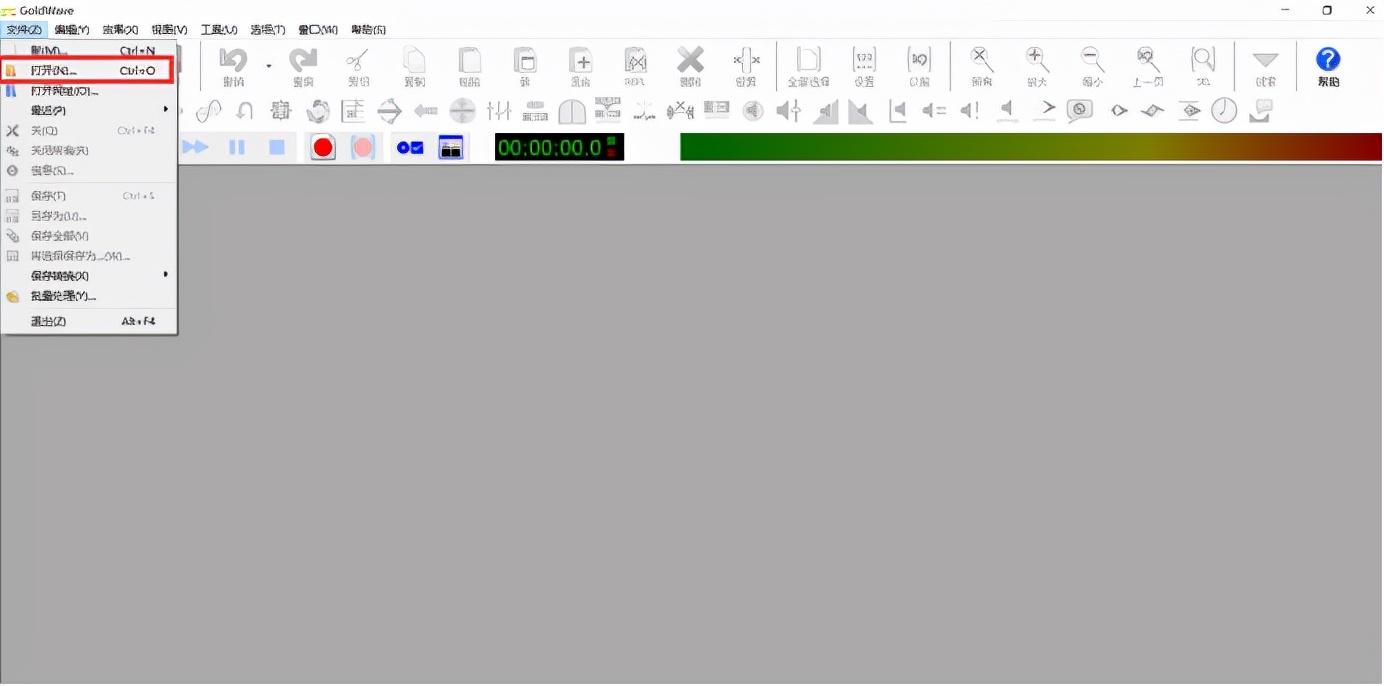
图1:选择文件、点击打开
第二步,在GoldWave软件的打开页面,找到并选中需要使用的音频文件。而且它还可以支持二十多种音频文件类型,充分满足不同音乐的需求。
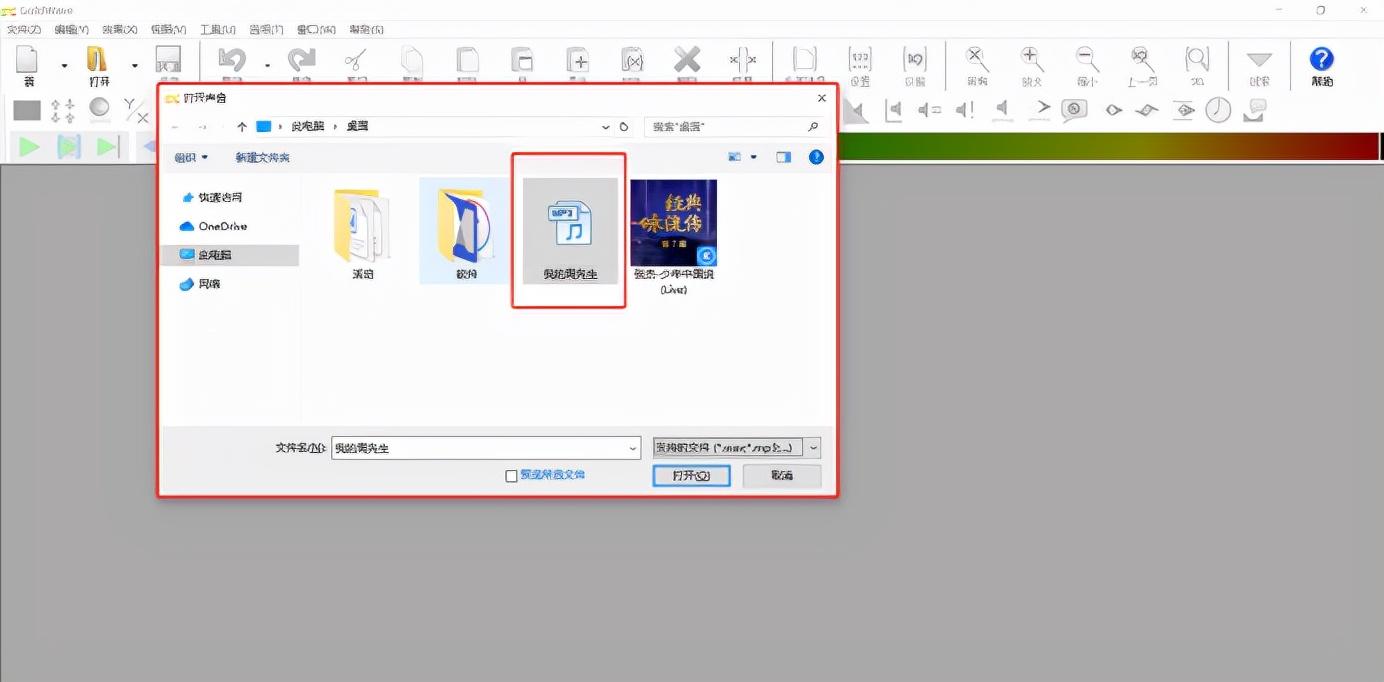
图2:选中音频文件
第三步,选中部分音频。
方法1:音频文件导入软件后,用户可以将鼠标放在音频波形上,在波形上进行左右拖动,便可快速选中音频内容。
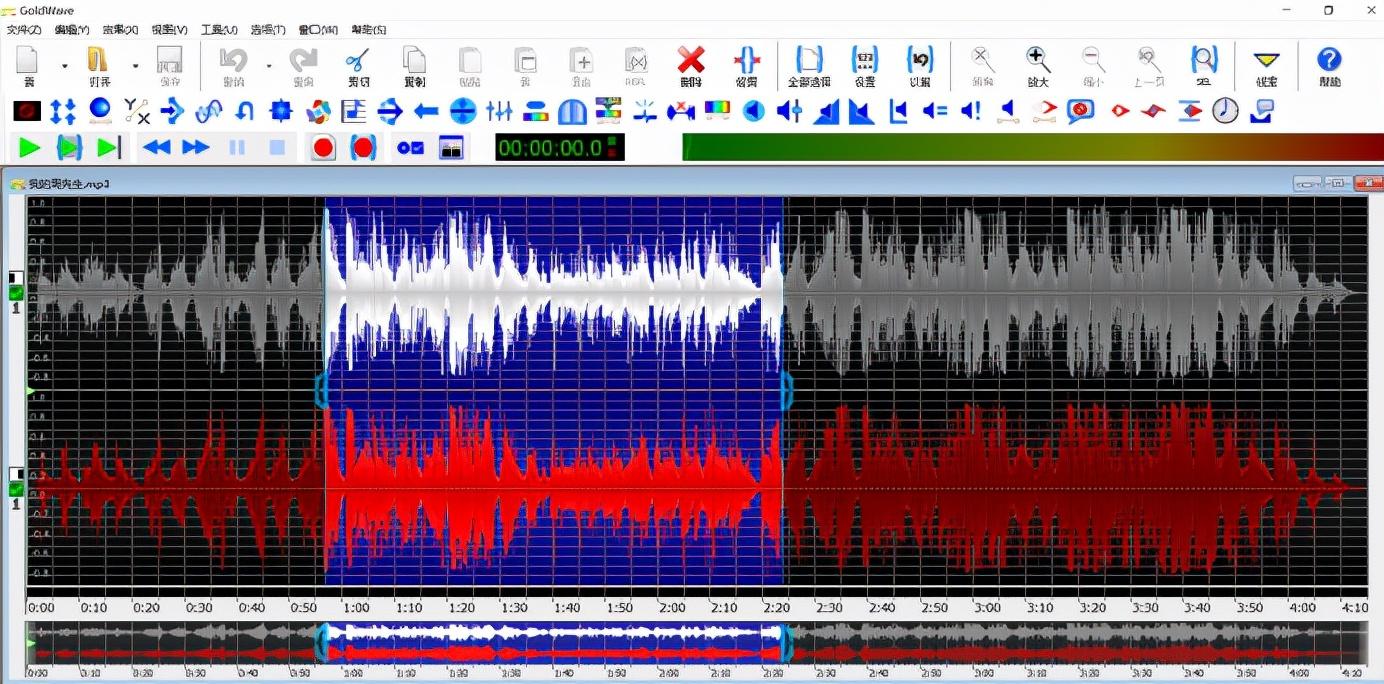
图3:导入音频后选中部分音频
方法2:在GoldWave软件工具栏中点击“设置”,随即出现“设定选择”的对话框,其中包括:基于时间的范围、基于样本的范围以及范围对齐。可以根据需求来调整音频开始和结束的时间。
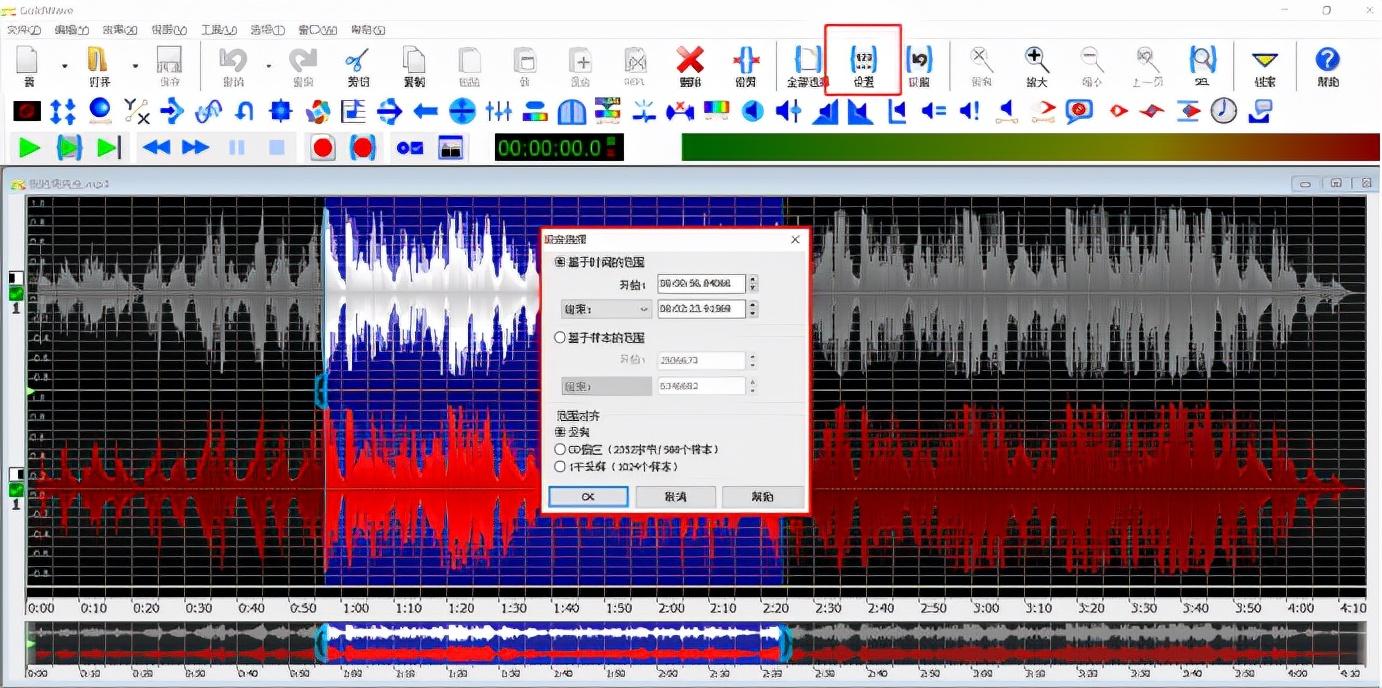
图4:设定选择
提示:第一种方法操作简单且速度较快,第二种方法精准度高、准确无误。因此具体使用哪种方法,可以看用户自身的需求及要求程度。
第四步,选中部分音频文件后,选择菜单栏中“效果”,点击“机械化”。

图5:选择效果-机械化
第五步,在机械化的设定页面,内容有:调整频率、选择调制器以及预设效果。点击预设下拉键后,则会出现预设效果列表,包括:断断续续的、剪贴板、默认、失调的收音机、星球大战机器人低、星球大战机器人高、直升机。
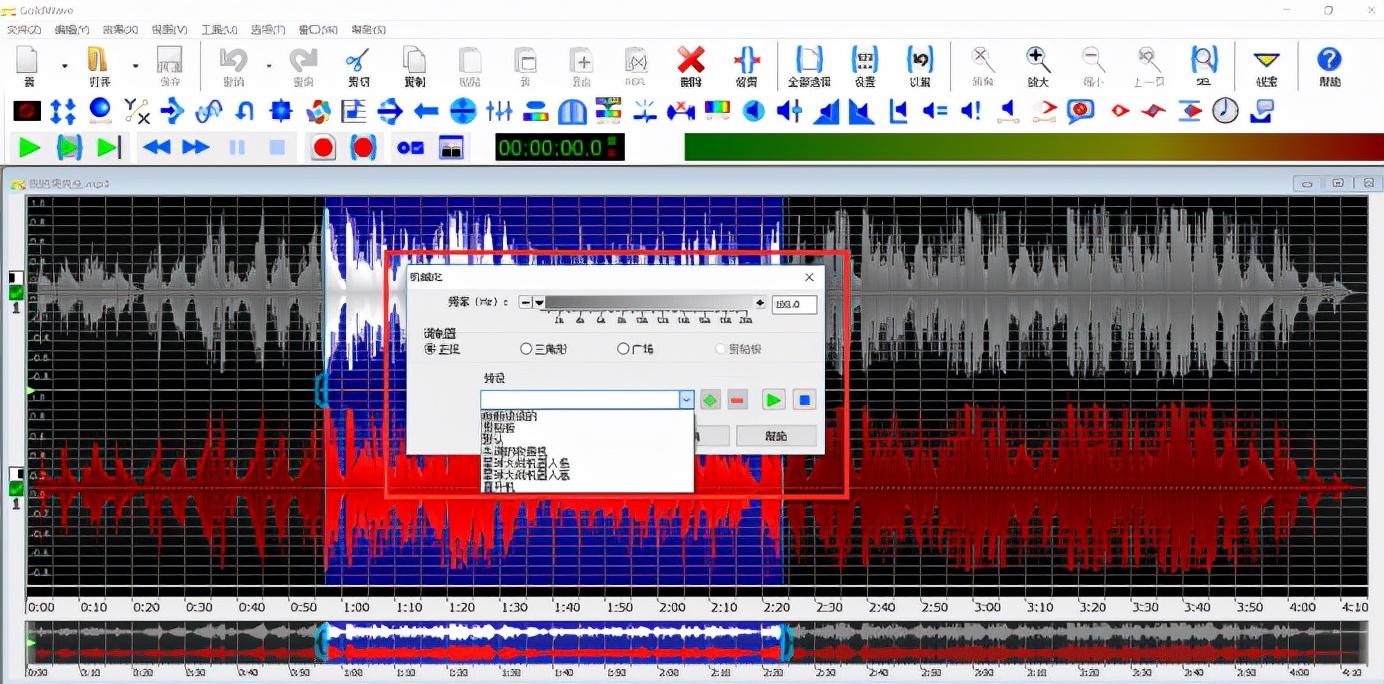
图6:机械化设定页面
第六步,在选择好预设效果后,可以点击右侧播放按钮,进行声音的试听,如果对效果满意的话点击“ok”即可。
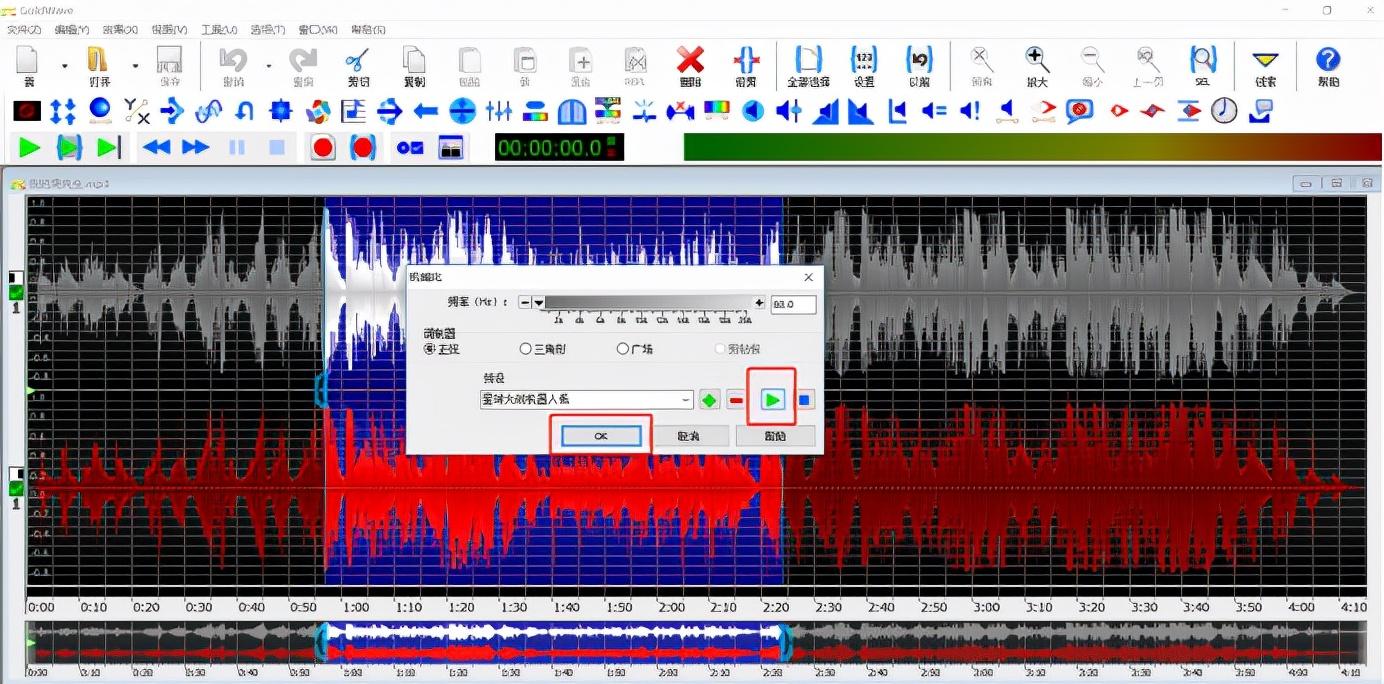
图7:试听机械化音频效果
通过以上步骤操作,我们不难发现对一个音频文件中的部分内容添加机械化效果还是非常简单的。如果你也心动的话,不妨也下载GoldWave软件亲自试试吧。










